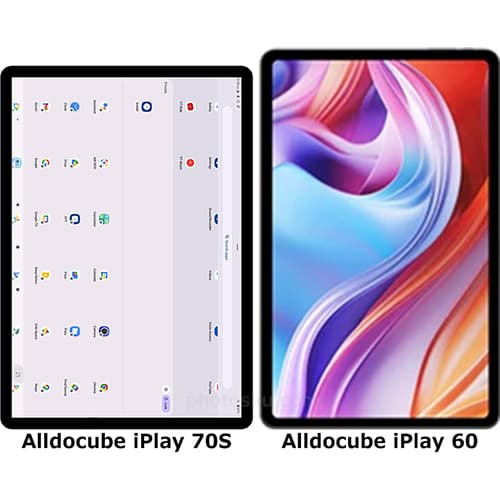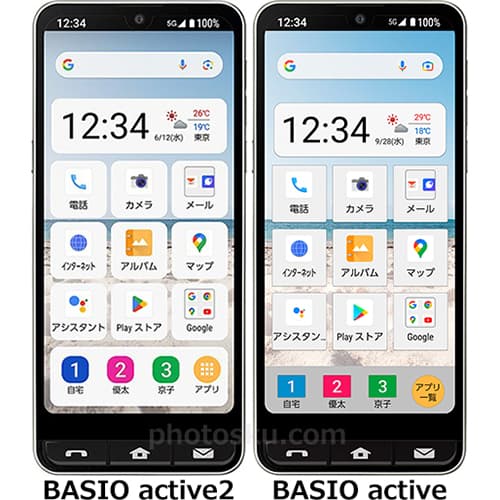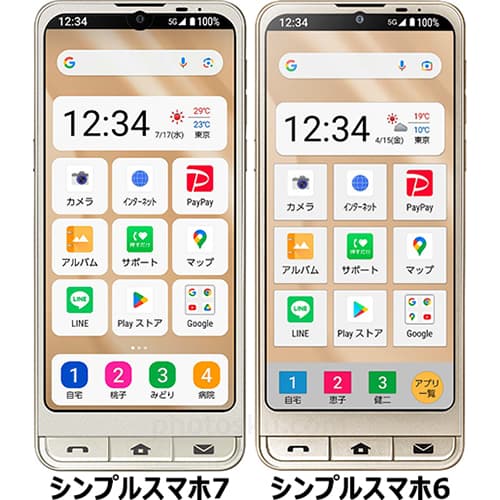(Note・・・WindowsとMacではキーが違います。Windowsの「Ctrl」はMacの「command」、Windowsの「Alt」はMacの「option」、Windowsの「Enter」はMacの「return」になります。)
RAWファイルをダブルクリックしたり、ドラックアンドドロップすると以下のような「Camera Raw」ダイヤルボックスが開きます。
JPEGやPNGファイルで「Camera Raw」を開く場合は、上部の「ファイル」→「指定形式で開く…」をクリックします。
開きたいJPEGやPNGファイルを選択したら、「指定形式で開く」で「Camera Raw」を選択します。
JPEGファイルが「Camera Raw」で開けました。あとは編集するだけです。
(「Camera Raw」や「Photoshop」のバージョンが古い場合は開けないこともあるようです。また、「Photoshop CS3」などでは、「環境設定」→「ファイル管理」→「JPEGファイルでは Adobe Camera Raw を優先」にチェックするとJPEGは「Camera Raw」で開くように設定できます。)
JPEGやPNGファイルを「Camera Raw」で開いても、もともとRAWで撮影されたファイルのように補正範囲が大きくなるわけではありません。ただ、「Camera Raw」ダイヤルボックスでの編集に慣れている場合はとても便利です。参考になれば幸いです。
ライター:kou


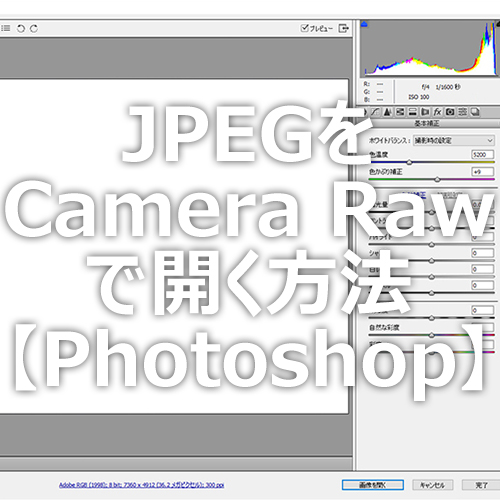 Adobe PhotoshopでRAW以外のJPEGなどのファイルを「Camera Raw」で開く方法について掲載しています。【Adobe Photoshop CS6】
Adobe PhotoshopでRAW以外のJPEGなどのファイルを「Camera Raw」で開く方法について掲載しています。【Adobe Photoshop CS6】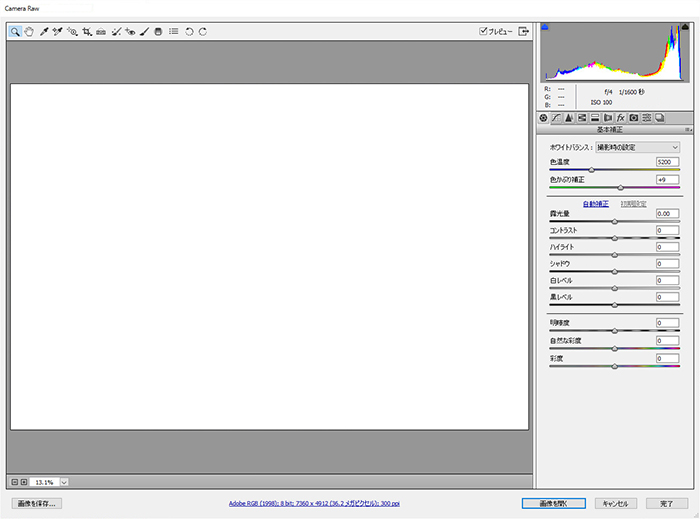
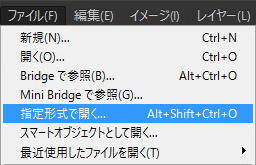
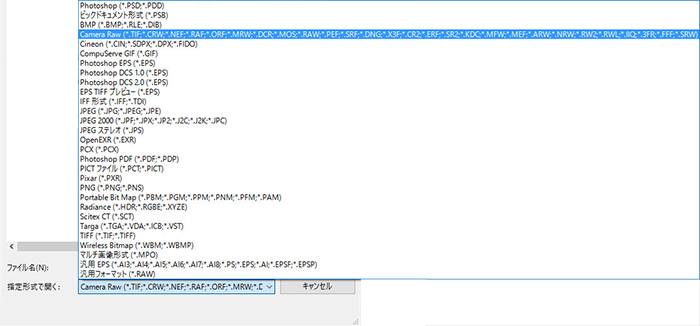
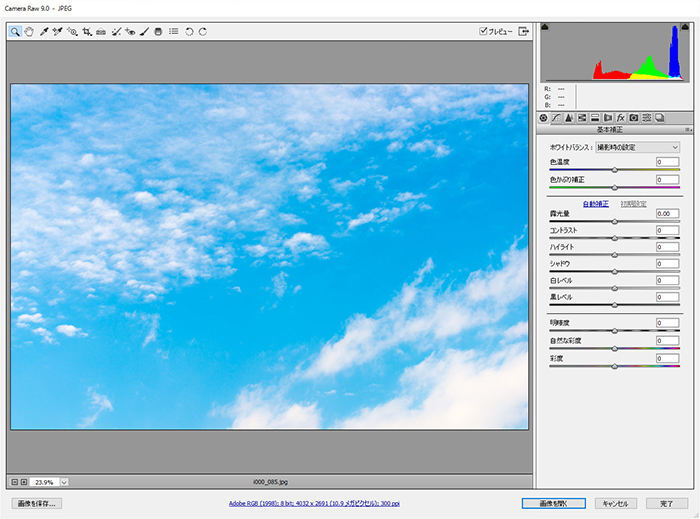
 1
1

 2
2

 3
3